非主流ps教程:非主流时尚艳丽效果(6)
作者:Sener 来源:PS联盟
主要非主流效果的调色及磨皮方法。流程:先简单的把照片的整体光感调均匀,尤其是脸部需要重点突出。然后给人物磨皮及处理一些细节部位。最后就是复杂的调色配色过程。
最终效果 
原图 
1、打开原图按Ctrl + J复制一层,把图层混合模式改为“滤色”,图层不透明度改为:70%,然后加上图层蒙版把脸部擦出来,效果如图1。 
<图1>
2、新建一个图层,按Ctrl + Alt + Shift + E盖印图层。简单的给人物磨下皮,然后用加深/减淡工具把头发边缘加深一点,效果如图2。 
<图2>
3、新建一个图层填充颜色:#F6789B,把图层混合模式改为“叠加”,效果如图3。 
<图3>
4、新建一个图层,按Ctrl + Alt + Shift + E盖印图层,执行菜单:滤镜 > 模糊 > 高斯模糊,数值为5,确定后把图层混合模式改为“柔光”,图层不透明度改为:60%。然后把下面的填充色图层隐藏,效果如图4。 
<图4>
5、新建一个图层,填充颜色:#047690,然后把图层混合模式改为“叠加”,效果如图5。 
<图5>
6、新建一个图层,按Ctrl + Alt + ~调出高光选区,填充颜色:#FED8BC,然后把图层混合模式改为“正片叠底”,效果如图6。 
<图6>
7、新建一个图层,按Ctrl + Alt + Shift + E盖印图层,执行菜单:滤镜 > 渲染 > 光照效果,参数设置如图7,效果如图8。 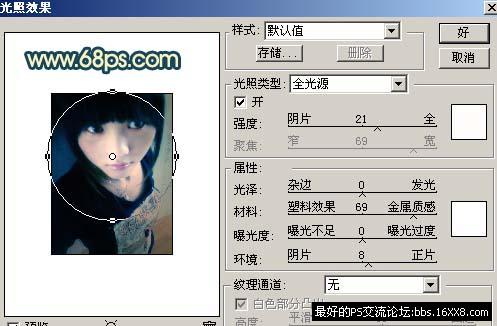
<图7> 
<图8>
8、按Ctrl + J把光照效果以后的图层复制一份,按Ctrl + B稍微调黄一点,再把图层混合模式改为“滤色”,图层不透明度改为:60%,效果如图9。 
<图9>
9、新建一个图层,前景颜色设置为:#036F89,然后用画笔把人物额头部位涂成图10的效果,再把图层混合模式改为“柔光”,效果如图11。 
<图10> 
<图11>
10、简单给人物加上口红和腮红,大致效果如图12。 
<图12>
11、新建一个图层,按Ctrl + Alt + Shift + E盖印图层,执行菜单:滤镜 > 模糊 > 高斯模糊,数值为3,确定后把图层混合模式改为“叠加”,图层不透明度改为:40%,效果如图13。 
<图13>
12、新建一个图层,按Ctrl + Alt + Shift + E盖印图层,把图层混合模式改为“滤色”,图层不透明度改为:40%,确定后再整体修饰下,完成最终效果。 
<图14>
学习 · 提示
相关教程







![[非主流PS教程] PS非主流 如何画眼影](http://pic.16xx8.com/article/UploadPic/2007/10/26/2007102672826496_lit.jpg)